Модуль Sipuni позволяет:
Звонить в один клик прямо из системы;
При входящем звонке видеть всплывающую карточку с информацией о клиенте;
Прослушивать записи разговоров в системе;
Управлять статусом сотрудника при входящем звонке.
Для подключения модуля "Sipuni" необходимо подключить аккаунт RetailCRM в систему retailcrm.services, добавить аккаунт телефонии и API-ключ, настроить синхронизацию в retailcrm.services и сделать необходимые настройки в модуле в RetailCRM. Вся настройка занимает не более 15 минут.
Последовательность действий описана ниже:
Добавление аккаунта Sipuni
Перейдите в раздел "Мои аккаунты".
В блоке "Мои аккаунты Sipuni" нажмите кнопку "Новый аккаунт".
Введите API-токен от аккаунта Sipuni (раздел в аккаунте Sipuni: Настройки → Интеграция). В названии укажите произвольное название аккаунта.
Укажите ваш идентификатор аккаунта (он соответствует номеру договора в системе).
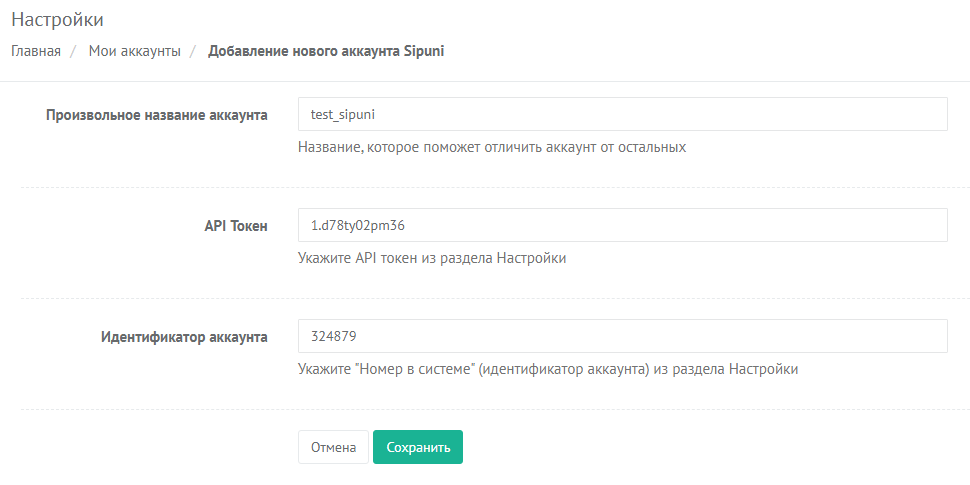
5. Нажмите кнопку «Сохранить». Если API-токен и идентификатор аккаунта указан корректно, аккаунт телефонии будет успешно добавлен в retailcrm.services.
Важно: для активации аккаунта должны быть подключены услуги в аккаунте Sipuni.
Настройка синхронизации
Перейдите в раздел создании настройки синхронизации "Sipuni" и нажмите кнопку "Создать новую синхронизацию".
На странице создания синхронизации выберите аккаунт Sipuni и аккаунт RetailCRM и нажмите кнопку "Сохранить".
Добавьте вебхук (ссылку) из созданной синхронизации в раздел личного кабинета Sipuni Настройки → API → События АТС в поле "URL принимающего скрипта".

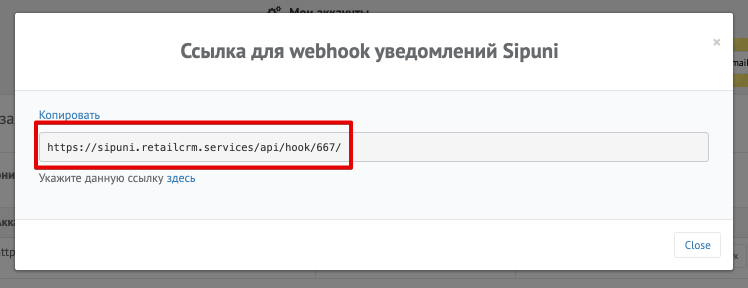
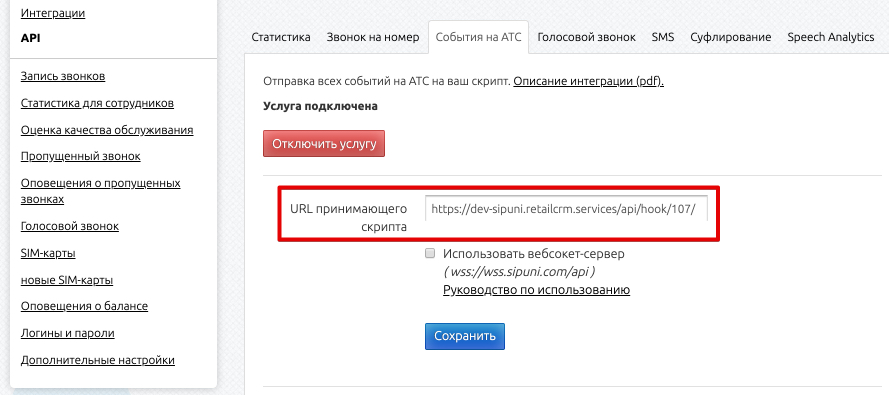
Подключение услуг в аккаунте Sipuni
Чтобы в RetailCRM передавались записи разговоров и всплывала карточка клиента при звонке, в личном кабинете аккаунта Sipuni необходимо подключить услуги:
Статистика;
Звонок на номер;
События АТС.
Для подключения услуги необходимо перейти в раздел API вашего аккаунта и подключить услуги на соответствующих вкладках. При успешном подключении услуги на вкладке вы увидите сообщение "Услуга подключена".
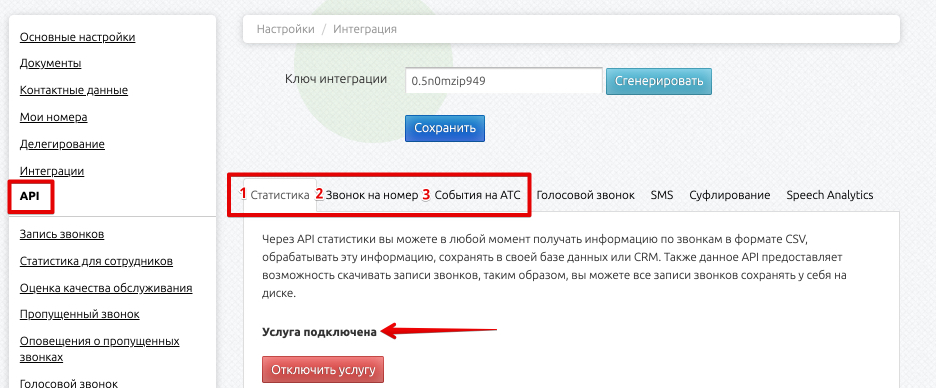
Настройка интеграции телефонии Sipuni в RetailCRM
На стороне RetailCRM необходимо добавить добавочные коды сотрудников из телефонии и проставить соответствие магазину и внешнего номера Sipuni.
1. Переходим в маркетплейс вашего аккаунта RetailCRM в модуль Sipuni на вкладку "Добавочные коды".
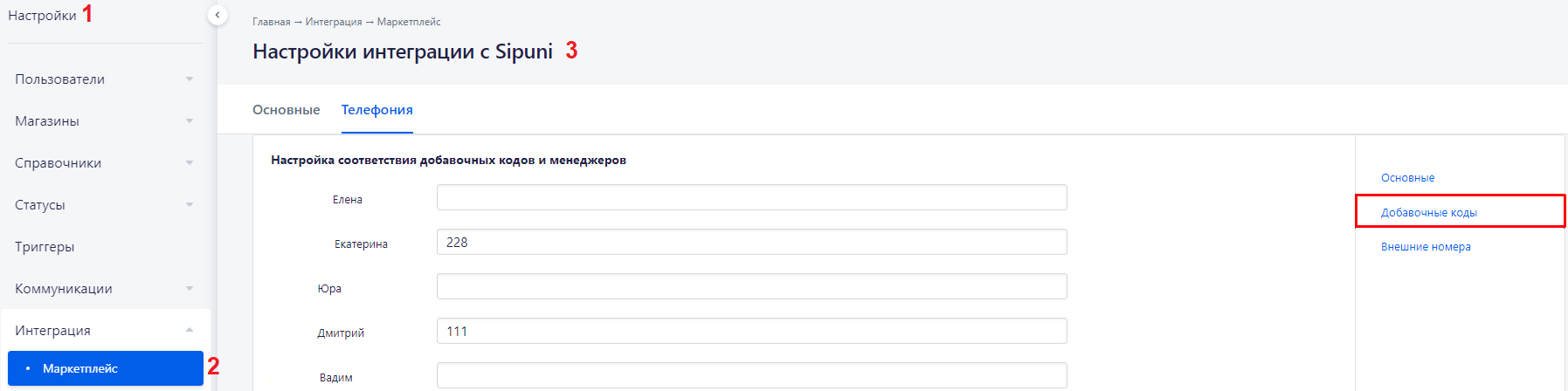
Необходимо указать внутренний (добавочный) номер для каждого пользователя системы (раздел Конструктор → Сотрудники).
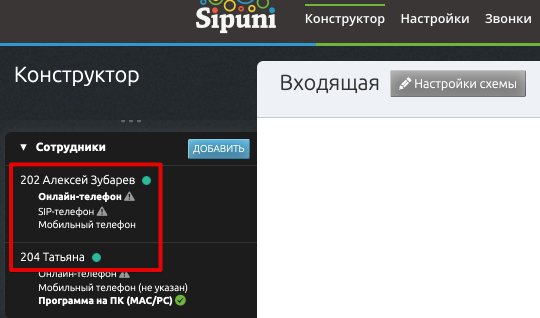
2. На вкладке "Внешние номера" укажите соответствие внешнего номера Sipuni и магазина RetailCRM.
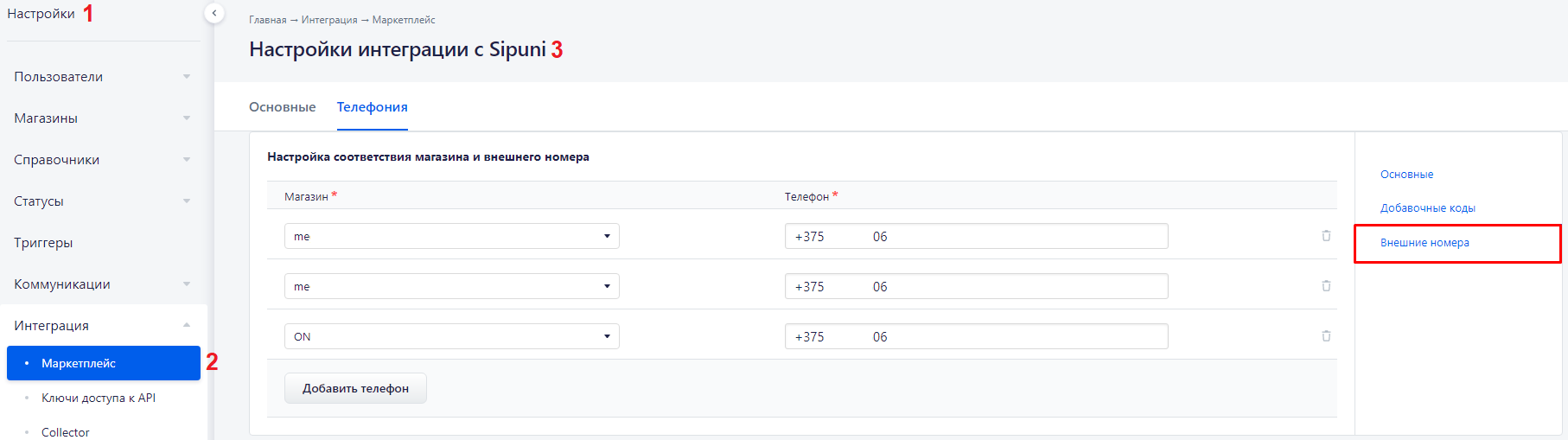
Важно: при работе с несколькими магазинами название магазина, к которому привязан номер, будет отображаться только при входящем звонке.
Перед началом работы
Ответы на частозадаваемые вопросы по работе с модулем Sipuni находятся в разделе Частозадаваемые вопросы. Подробнее про обработку звонков в RetailCRM можете прочитать в разделе "Телефония". Для того, чтобы сократить количество пропущенных звонков, воспользуйтесь документацией по созданию триггера на пропущенный звонок RetailCRM.
Важно: уведомления о входящем звонке не будут появляться в системе RetailCRM, если:
в браузере пользователя запрещены уведомления;
не подключены события АТС в лк Sipuni;
не прописаны вебхуки из синхронизации retailcrm.services в лк Sipuni
если звонок идет на добавочный, который не прописан в добавочных номерах в настройках телефонии в RetailCRM;
если в соответствиях внешних номеров будет указан мобильный номер.
Ошибка not found, когда не определился добавочный номер, может быть для пропущенного звонка.
Решить эту проблему можно так: сделать разные короткие номера, например, для sip-телефона и мобильного телефона. Необходимо создать две лицензии на двух разных сотрудников. У одного сотрудника активным устройством будет sip-телефон, а у второго — мобильный телефон. В таком случае, если звонок был через sip-телефон, то будет короткий номер 201, а если через мобильный телефон — 202.